Ako zmeniť nastavenia spánku v systéme Windows 11

Ak chcete zmeniť nastavenia spánku a času obrazovky v systéme Windows 11, otvorte Nastavenia > Systém > Napájanie a batéria a prispôsobte svoje preferencie.
Na Xbox Series X, S a Xbox One je po aktualizácii z októbra 2022 možné zakázať zvuky, ktoré konzola prehráva pri zapnutí.
Táto funkcia nezlepší výkon, ale pomôže vám zabrániť náhlemu hlasnému zvuku pri hraní hier uprostred noci. Alebo ak sa vám nepáči úvodné zvuky.
Táto príručka vás naučí jednoduché kroky na vypnutie spúšťacích zvukov na konzole Xbox.
Vypnite zvuky pri spustení na konzole Xbox
Ak chcete vypnúť všetky zvuky pri spustení na Xbox Series X, S alebo Xbox One, postupujte takto:
Otvorte Nastavenia na Xboxe.
Kliknite na Všeobecné .
Kliknite na kartu Hlasitosť a výstup zvuku .
V časti „Rozšírené“ kliknite na položku Ďalšie možnosti .
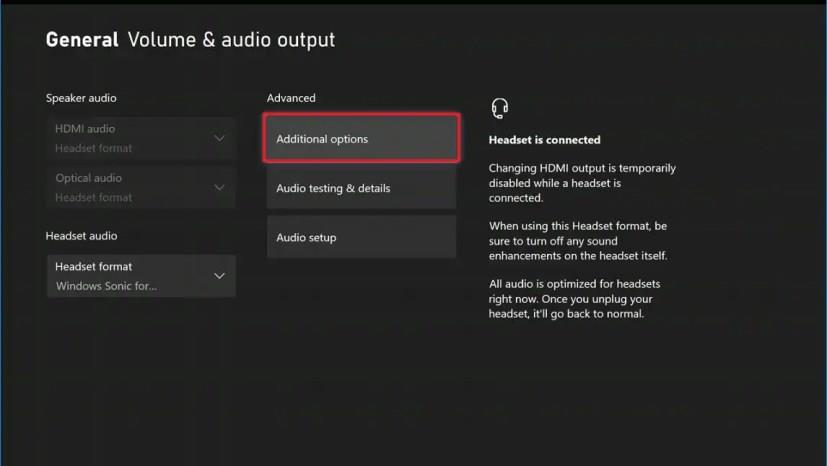
V časti „Napájanie a spustenie“ začiarknite možnosť „Stlmiť zvuky pri spustení“ , aby ste zakázali zvuky pri spustení.
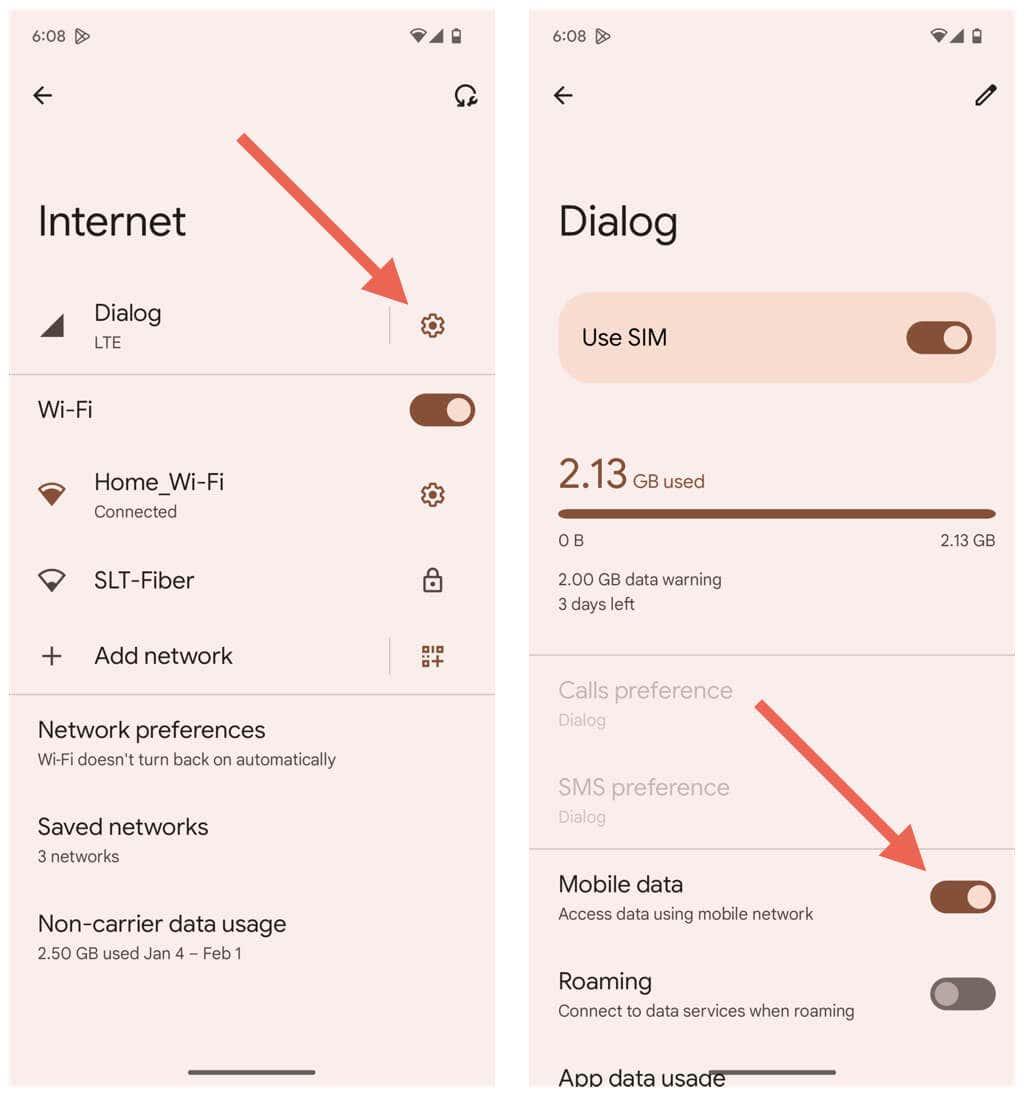
(Voliteľné) Ak chcete vypnúť zvuk pri prvom zapnutí konzoly, vyberte možnosť Off pre nastavenie „Power chime“.
Po dokončení krokov a pri ďalšom zapnutí konzoly Xbox už konzola nebude pri spúšťaní prehrávať žiadne zvuky.
Ak chcete zmeniť nastavenia spánku a času obrazovky v systéme Windows 11, otvorte Nastavenia > Systém > Napájanie a batéria a prispôsobte svoje preferencie.
Oboznámte sa s 6 efektívnymi spôsobmi, ako reštartovať Windows 11 vrátane príkazového riadka a PowerShellu. Rýchly a jednoduchý návod pre začiatočníkov.
Najrýchlejší spôsob, ako otvoriť aplikáciu Nastavenia v systéme Windows 11, je použiť kláves Windows + klávesová skratka i, Štart, Panel úloh a mnoho ďalších efektívnych metód.
Ak chcete zmeniť akciu zatvorenia krytu v systéme Windows 11, otvorte Ovládací panel > Hardvér a zvuk > Možnosti napájania a zmeňte akciu pre zatvorenie krytu.
Ak chcete zakázať upozornenia ponuky Štart v systéme Windows 11 23H2, otvorte Nastavenia > Prispôsobenie > Štart a vypnite možnosť upozornení účtu.
Ak chcete použiť dynamické osvetlenie v systéme Windows 11 23H2, otvorte Nastavenia > Prispôsobenie > Dynamické osvetlenie, zapnite funkciu a nakonfigurujte efekty.
Ak chcete vymazať vyrovnávaciu pamäť prehliadača Chrome, otvorte Nastavenia > Súkromie a zabezpečenie > Vymazať údaje prehliadania, vyberte možnosť Celé obdobie a začiarknite políčko Súbory cookie a ďalšie údaje stránok.
Ak chcete zmeniť predvolenú tlačiareň v systéme Windows 10, otvorte položku Nastavenia > Tlačiarne a skenery, kliknite na položku Spravovať na tlačiarni a kliknite na položku Nastaviť ako predvolenú.
Ak chcete súbory ZIP v systéme Windows 11, v umiestnení súborov otvorte Prieskumníka, vyberte obsah a vyberte možnosť Komprimovať do súboru ZIP.
Ak chcete zakázať výsledky Google AI vo vyhľadávaní, otvorte stránku Search Labs a vypnite možnosti SGE a Code Tips. Tu je postup.
Ak chcete vymazať súbory cookie v prehliadači Microsoft Edge, otvorte Nastavenia a odstráňte súbory cookie zo stránky Všetky súbory cookie a údaje lokality. Tu je postup.
Na hranie hier pre Android v systéme Windows 11 môžete použiť Hry Google Play alebo podsystém Windows pre platformu Android. Tu je postup.
Ak chcete nastaviť tapetu HDR v systéme Windows 11, otvorte Nastavenia > Prispôsobenie > Pozadie, vyberte obrázok .jxr a povoľte HDR v nastaveniach systému.
Ak chcete zmeniť nový motív Outlooku v systéme Windows 11, otvorte Nastavenia, vyberte dizajn z motívu a zmeňte farebný režim z tmavého režimu.
Ak chcete použiť karty v Prieskumníkovi súborov, použite klávesy „Ctrl + T“ na otvorenie nových alebo „Ctrl + W“ na zatvorenie kariet, „Ctrl + Tab“ na prepínanie medzi nimi a ďalšie. Tu je postup.
Môžete odstrániť profil a začať odznova alebo opraviť bežné problémy s počítačovou verziou Outlooku a v tejto príručke sa dozviete, ako na to.
Ak chcete povoliť zdieľanie súborov WSA, otvorte systémové nastavenia WSA a zapnite možnosť Zdieľať priečinky používateľov. Tu je postup v systéme Windows 11.
Ak chcete v prehliadači Google Chrome použiť zvýrazňujúcu farbu systému Windows 11, otvorte bočný panel, vyberte položku Prispôsobiť Chrome a vyberte možnosť Sledovať farby zariadenia.
Ak chcete tlačiť do PDF v systéme Windows 11, otvorte aplikáciu, použite skratku Ctrl + P, vyberte položku Microsoft Print to PDF, kliknite na položku Tlačiť a vyberte priečinok na uloženie.
Ak chcete nainštalovať Microsoft Designer, otvorte Chrome > Prispôsobiť a ovládať > Ponuka Ďalšie nástroje > Vytvoriť odkaz. Môžete ho tiež pridať z Edge v systéme Windows 11.
Ak vám dochádza interný úložný priestor na vašej Sony PlayStation 5 alebo PS5, možno by ste chceli poznať požiadavky PS5 NVMe na rozšírenie úložného priestoru
Ak hľadáte vylepšiť svoje vybavenie, pozrite sa na tento zoznam základného vybavenia pre gamerov, ktoré zlepší váš herný zážitok.
Časté pády Steamu na PC môžu mať množstvo príčin. Tu je 9 možných opráv, ktoré vám môžu pomôcť vrátiť sa k hraniu.
Zistite, ako opraviť chybu pripojenia servera s kódom 4008, keď sa pokúšate hrať Warhammer 40,000: Darktide, a dozviete sa, prečo sa táto chyba objavuje.
Hľadáte spôsoby, ako vylepšiť interné úložisko PS5? Toto je najlepší sprievodca, ktorý nájdete na webe o vylepšení úložiska PS5.
Pozrite si náš zoznam 8 najlepších bezdrôtových slúchadiel, ktoré si môžete vybrať v závislosti od vášho rozpočtu, životného štýlu a potrieb.
Zistite, ako sa vysporiadať so zrúteniami hry Čierna Mýtus: Wukong, aby ste si mohli vychutnať túto vzrušujúcu akčné RPG bez prerušenia.
Nvidia GeForce Experience so sebou prináša množstvo výhod, vrátane prekrytia Nvidia v hre. Naučte sa, ako povoliť, upraviť alebo odstrániť prekrytie pre lepší herný výkon.
Steam Deck je vreckové herné zariadenie vyvinuté spoločnosťou Valve Corporation, ktoré používateľom umožňuje hrať ich obľúbené počítačové hry na cestách. Zariadenie beží na SteamOS a ponúka množstvo riešení pre bežné problémy, ako je Nemožnosť zapnutia, nenabíjanie alebo pripojenie k Wi-Fi.
Získajte zadarmo UC v PUBG Mobile bez hackov a získejte svoje najlepšie súpravy zbraní a škatule tým najlegitímnejším možným spôsobom.




























